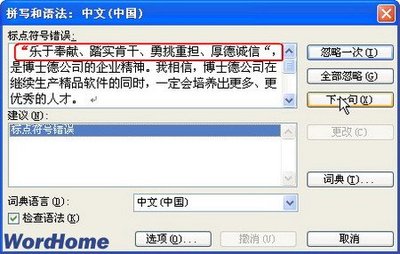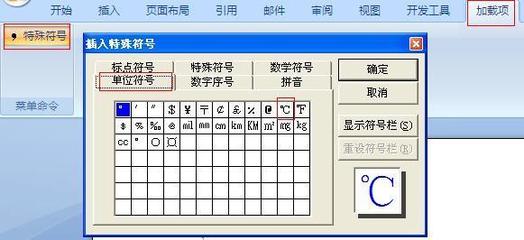
?
在word文档中使用摄氏度(℃)这个符号对于一般人来说应该是很少用得到的,但对于一些职业如地理、天气等,就会经常使用到了。当然要经常使用的人必定会知道怎样把摄氏度(℃)这个符号写上在word文档中的,但对于不经常使用的人就很难会找到符号存在的正确位置,这样就会很难完整好其工作了。下面为解决这些人的烦恼特意分享几种可以打出摄氏度(℃)的方法给大家学习。
Word中插入摄氏度符号℃主要有以下几个简单方法:
一、利用输入法软件输入摄氏度符号:
例1、搜狗输入摄氏度℃
1)、单击搜狗的“小键盘”,选择“特殊符号”;
2)、然后再弹出的特殊符号中选择“数字/单位”,然后再左下方就可以看到“摄氏度℃”符号。
例2、QQ输入法摄氏度符号输入方法:
1)、点击QQ输入法最右边的一个“扳手图标”,然后选择“符号”;
2)、在弹出的符号输入器的左边选择“数字/单位”,然后在右边就可以找到想要的“摄氏度”了。
以上的输入法只是举例,不一定要使用的,只要你用的输入法中存在摄氏度(℃)都可以在word文档上显示出来的。
二、Word2003中输入摄氏度符号方法
1、打开Word2003,单击菜单栏“插入”中的“特殊符号”;
2、在“单位符号”中即可找到你想要的“摄氏度”符号了。
三、Word2007中输入摄氏度符号方法
?
单击“插入”选项卡,选择“特殊符号”选项组中的“更多”,然后“单位符号”,选择摄氏度符号确定即可。
 爱华网
爱华网